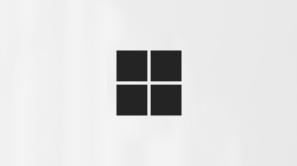Tip!: Få mere at vide om Microsoft Forms, eller kom i gang med det samme, og opret en undersøgelse, test eller afstemning. Vil du have mere avanceret mærkning, spørgsmålstyper og dataanalyse? Prøv Dynamics 365 Customer Voice.
Med Microsoft Forms kan du oprette undersøgelser, tests og afstemninger, og det er nemt at følge resultaterne, efterhånden som de kommer ind.
Bemærk!: Vil du oprette en test? Begynd her.
Start en ny formular
-
Gå til Microsoft Forms med dine Microsoft 365 skolelegitimationsoplysninger, Microsoft 365 arbejdslegitimationsoplysninger eller en Microsoft-konto (Hotmail, Live eller Outlook.com).
Bemærk!: Du kan også logge på Office.com, søge efter Microsoft 365-ikonerne til venstre og derefter vælge Forms.
-
Vælg
-
Giv formularen en titel, og hvis du vil, en beskrivelse af den.
Bemærk!: Formulartitler kan have op til 90 tegn. Beskrivelserne kan indeholde op til 1.000 tegn.
Bemærk!: Din formular gemmes automatisk, mens du opretter den.
Tilføj spørgsmål
-
Vælg
-
Vælg, hvilken type spørgsmål du vil tilføje, f.eks. typerne Valg, Tekst, Bedømmelse eller Datospørgsmål . Vælg Flere spørgsmålstyper
Tip!: Du kan også formatere teksten. Fremhæv et ord eller ord i din titel eller dine spørgsmål, og vælg derefter en af følgende: Fed (tastaturgenvej – Ctrl/Cmd+B), Kursiv (tastaturgenvej – Ctrl/Cmd+I), Understregning (tastaturgenvej – Ctrl/Cmd+U), Skriftfarve, Skriftstørrelse, Nummerering eller Punkttegn.
Vigtigt!: Hvis du sletter et spørgsmål, slettes det permanent sammen med eventuelle svardata, der er blevet indsamlet for det. Få mere at vide.
Få en forhåndsvisning af din formular
-
Vælg
-
Hvis du vil teste din formular, skal du besvare spørgsmålene i tilstanden Eksempel og derefter vælge Send.
-
Hvis du vil fortsætte med at redigere din formular, skal du vælge Tilbage.
Start en ny formular
-
Log på Microsoft 365 med dine arbejds- eller skolelegitimationsoplysninger.
-
Vælg
Bemærk!: Formularer til Excel er kun tilgængelig for OneDrive til arbejde eller skole og nye teamwebsteder, der er forbundet med Microsoft 365-grupper. Få mere at vide om Microsoft 365-grupper.
-
Angiv et navn til formularen, og vælg derefter Opret. En ny fane til Microsoft Forms åbnes i din webbrowser.
Bemærk!: Formulartitler kan have op til 90 tegn. Beskrivelserne kan indeholde op til 1.000 tegn.
Bemærk!: Din formular gemmes automatisk, mens du opretter den.
Tilføj spørgsmål
-
Vælg
-
Vælg, hvilken type spørgsmål du vil tilføje, f.eks. typerne Valg, Tekst, Bedømmelse eller Datospørgsmål . Vælg Flere spørgsmålstyper
Tip!: Du kan også formatere teksten. Fremhæv et ord eller ord i din titel eller dine spørgsmål, og vælg derefter en af følgende: Fed (tastaturgenvej – Ctrl/Cmd+B), Kursiv (tastaturgenvej – Ctrl/Cmd+I), Understregning (tastaturgenvej – Ctrl/Cmd+U), Skriftfarve, Skriftstørrelse, Nummerering eller Punkttegn.
Vigtigt!: Hvis du sletter et spørgsmål, slettes det permanent sammen med eventuelle svardata, der er blevet indsamlet for det. Få mere at vide.
Få en forhåndsvisning af din formular
-
Vælg
-
Hvis du vil teste din formular, skal du besvare spørgsmålene i tilstanden Eksempel og derefter vælge Send.
-
Hvis du vil fortsætte med at redigere din formular, skal du vælge Tilbage.
Start en ny formular
-
Log på Microsoft 365 med dine arbejds- eller skolelegitimationsoplysninger.
-
Åbn den Excel-projektmappe, som du vil indsætte en formular i.
-
Vælg Indsæt > Forms >
Bemærk!: Hvis du vil aktivere knappen Forms, skal du sørge for, at din Excel-projektmappe er gemt i OneDrive til arbejde eller skole. Bemærk også, at Formularer til Excel kun er tilgængelig for OneDrive til arbejde eller skole og nye teamwebsteder, der er forbundet med Microsoft 365-grupper. Få mere at vide om Microsoft 365-grupper.
-
En ny fane til Microsoft Forms åbnes i din webbrowser.
-
Vælg pladsholderens standardtitel, og skift med din egen. Hvis du vil, kan du også tilføje en beskrivelse.
Bemærk!: Formulartitler kan have op til 90 tegn. Beskrivelserne kan indeholde op til 1.000 tegn.
Bemærk!: Din formular gemmes automatisk, mens du opretter den.
Tilføj spørgsmål
-
Vælg
-
Vælg, hvilken type spørgsmål du vil tilføje, f.eks. typerne Valg, Tekst, Bedømmelse eller Datospørgsmål . Vælg Flere spørgsmålstyper
Tip!: Du kan også formatere teksten. Fremhæv et ord eller ord i din titel eller dine spørgsmål, og vælg derefter en af følgende: Fed (tastaturgenvej – Ctrl/Cmd+B), Kursiv (tastaturgenvej – Ctrl/Cmd+I), Understregning (tastaturgenvej – Ctrl/Cmd+U), Skriftfarve, Skriftstørrelse, Nummerering eller Punkttegn.
Vigtigt!: Hvis du sletter et spørgsmål, slettes det permanent sammen med eventuelle svardata, der er blevet indsamlet for det. Få mere at vide.
Få en forhåndsvisning af din formular
-
Vælg Eksempel for at se, hvordan formularen ser ud på en computer eller mobilenhed .
-
Hvis du vil teste din formular, skal du besvare spørgsmålene i tilstanden Eksempel og derefter vælge Send.
-
Hvis du vil fortsætte med at redigere din formular, skal du vælge Tilbage.
Start en ny formular
-
Log på Microsoft 365 med din skolekonto.
Bemærk!: Denne funktion gælder kun for klasse- eller medarbejdernotesbøger for Office 365 Education brugere. Få mere at vide om OneNote-klassenotesbog og OneNote Staff Notebook.
-
Åbn den OneNote-notesbog, som du vil indsætte en formular i.
-
Vælg Formular på fanen Indsæt.
Bemærk!: Knappen Forms er kun tilgængelig for Office 365 Education brugere. Hvis du vil have adgang til Forms i OneNote på internettet, skal du logge på med din skolekonto.
-
En Formular til OneNote-panelet åbnes og fastgøres i højre side af din OneNote-notesbog.
-
Under Min Forms skal du vælge
-
En ny fane til Microsoft Forms åbnes i din webbrowser.
-
Vælg standardtitlen for pladsholderen, og opdater den med din egen. Hvis du vil, kan du også tilføje en beskrivelse.
Bemærk!: Formulartitler kan have op til 90 tegn. Beskrivelserne kan indeholde op til 1.000 tegn.
Bemærk!: Din formular gemmes automatisk, mens du opretter den.
Tilføj spørgsmål
-
Vælg
-
Vælg, hvilken type spørgsmål du vil tilføje, f.eks. typerne Valg, Tekst, Bedømmelse eller Datospørgsmål . Vælg Flere spørgsmålstyper
Tip!: Du kan også formatere teksten. Fremhæv et ord eller ord i din titel eller dine spørgsmål, og vælg derefter en af følgende: Fed (tastaturgenvej – Ctrl/Cmd+B), Kursiv (tastaturgenvej – Ctrl/Cmd+I), Understregning (tastaturgenvej – Ctrl/Cmd+U), Skriftfarve, Skriftstørrelse, Nummerering eller Punkttegn.
Vigtigt!: Hvis du sletter et spørgsmål, slettes det permanent sammen med eventuelle svardata, der er blevet indsamlet for det. Få mere at vide.
Få en forhåndsvisning af din formular
-
Vælg Eksempel for at se, hvordan formularen ser ud på en computer eller mobilenhed .
-
Hvis du vil teste din formular, skal du besvare spørgsmålene i tilstanden Eksempel og derefter vælge Send.
-
Hvis du vil fortsætte med at redigere din formular, skal du vælge Tilbage.
Den nyoprettede formular vises øverst på listen Mine formularer i Forms til OneNote-panelet og kan integreres i din OneNote-notesbog. Få mere at vide.
Flere ressourcer
Nu, hvor du har det grundlæggende nede, kan du også tilpasse dit formulartema, føje et billede til et spørgsmål, oprette sektioner, bruge forgreningslogik og meget mere.
Feedback til Microsoft Forms
Vi vil gerne høre fra dig! Du kan sende feedback om Microsoft Formsved at gå til øverste højre hjørne af formularen og vælge Flere formularindstillinger
Se også
Ofte stillede spørgsmål om Microsoft Forms
Juster dine formular- eller testindstillinger i Microsoft Forms